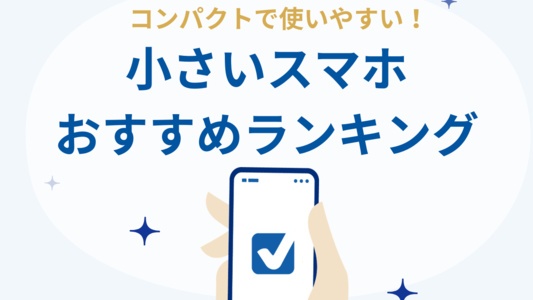ahamo(アハモ)でeSIMを利用するかんたん手順 - 新規・乗り換えから再発行の設定まで徹底解説
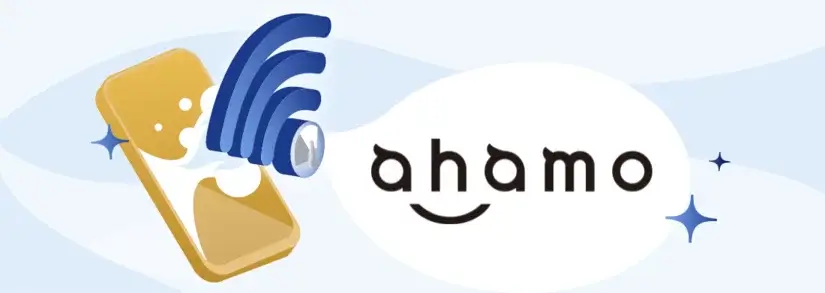
ahamoでのeSIM利用は便利でかんたん!海外iPhoneはeSIMが主流に
ドコモのオンラインプランとして大人気のahamo(アハモ)ですが、2021年よりeSIMが利用できることをご存じですか?eSIMなら最短1時間で申し込みが完了できるうえにahamoでは24時間開通が可能(MNPの場合は午前9時〜午後8時)です。
馴染みのある物理SIMと比較すると「なんだか難しそう…」という声も聞こえてきそうですが、実はとても簡単なのです。オンラインで全て完結するため、物理SIMのように店舗にSIMを取りに行ったり、配送を待つ必要もなく、即時に利用を開始できます。
昨今、海外では既に物理SIMよりeSIMが主流となってきています。昨年発売となったiPhone14では、米国販売向けのものについてはSIMトレイが設置されず、eSIMのみとなりました。
日本も米国を追随する形でeSIMが主流となる日もそう遠くはないかもしれないですね。
この記事ではそんな話題のeSIMをahamoで利用する方法について、新規・乗り換え契約と物理SIMからの切り換えのそれぞれのケースを紹介していきます。気になるeSIM利用のメリットや注意点も併せて解説していきます。
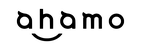
ドコモのオンライン専用格安プラン。ドコモの高品質通信でのデータ容量20GBに5分以内無料通話がついて月額料金2,970円。5Gにも対応しており、海外での利用も無料。dカード・dカード GOLDと組みわせるとデータ容量が増えさらにお得に。
ahamoでeSIM利用するかんたん手順①新規・乗り換え(MNP転入)編
1. 事前に必要なものを用意する
まずは、ahamoにeSIMで乗り換えるのに必要な準備から進めていきます。
MNP転入に必要な10日以上の有効期限が残っているMNP番号や、eSIM対応機種の確認など、しっかりチェックしましょう。
特にeSIMを利用したい場合は、そのスマホがahamoのeSIM対応機種かどうかというところが重要なポイントとなってきます。
本来eSIMでのオンライン契約は1時間以内で終わると言われていますが、しっかり準備をすることでよりスムーズに手続きを完了することができます。
【ahamoにeSIMで契約を申し込む時に必要なもの】
- eSIM対応機種の確認
- 本人確認書類(マイナンバーカードもしくは運転免許証)
- MNP転入の場合は「有効期限が10日以上」のMNP番号
- dアカウント、dポイントクラブ入会、オンライン発行dポイントカードの準備
- 支払い用のクレジットカードもしくは口座情報
- EIDの確認
- gmailやヤフーメールなどのWebメ―ル(dアカウント登録用のメ―ルアドレスはキャリアメール以外となります)
- WiFi環境の用意
- 利用中のスマホのVoLTEオン設定を確認
2. ahamoに申し込む
ahamoの申込手続きを開始します。ahamoは店舗契約がないため、必然的にオンライン契約となります。
お手持ちのスマホ端末もしくはパソコンで、ahamoの公式ホームページより申し込みを開始します。ここでしっかりeSIMを選択しましょう。
ahamo公式ホームページの右上の「申し込み」ボタンを選択
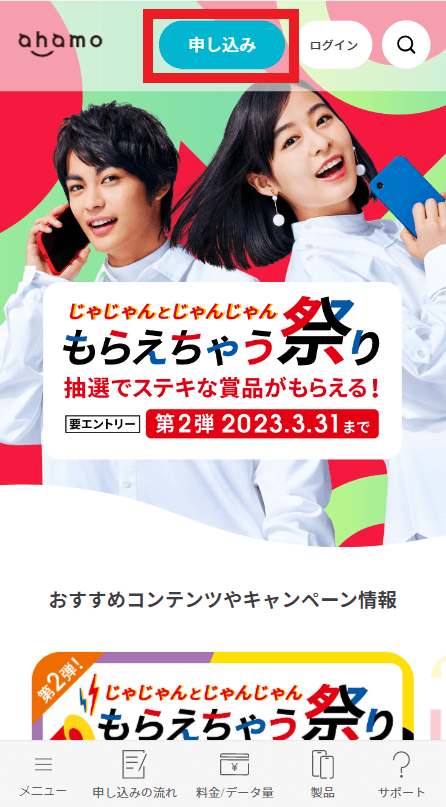
「docomoを契約していない方」より「eSIMのみを購入」を選択(※docomoからの乗り換えでeSIMを利用したい場合は「eSIMへの切り換え」をチェック)
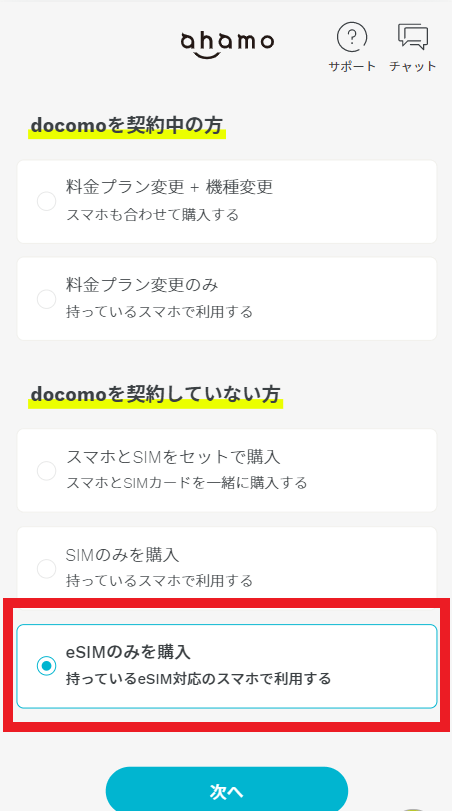
dアカウントでログインし、指示に従って情報を入力し、申し込み手続きを完了する
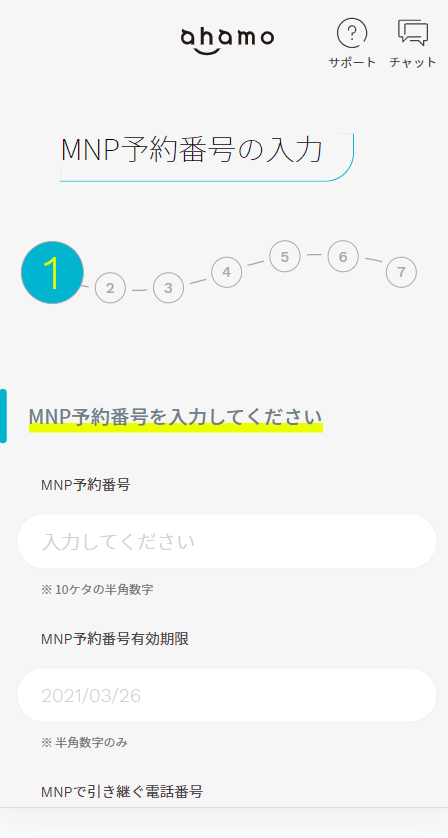
3. 開通手続きをする(※「eSIMに切り換えるかんたん手順」も共通)
いよいよ開通手続きに移ります。尚、この作業はahamoで利用予定のスマホ端末で実施する必要があります。必ず安定したWiFiのある環境で作業しましょう。
eSIMの回線切り換え手続きは24時間可能(MNPの場合は午前9時〜午後8時)となっています。尚、MNPの場合は有効期限内に手続きを完了する必要があります。ahamoへの問い合わせがない状態で1か月以上放置すると、契約申し込みが取り消されてしまうので注意しましょう。
「開通手続き」はメ―ルが届いてからの作業となるため、まずは下記メ―ルタイトルのメ―ルをチェックする(※新規・MNP転入とeSIM発行・再発行手続きでメ―ルタイトルが違います)
- 新規申込/MNP転入メ―ルタイトル:「eSIM利用開始手続きのご案内」
- ahamo契約者でeSIM発行・再発行メ―ルタイトル:「お申込受付のご連絡」
eSIMを利用する予定のスマホ端末をWiFiに繋ぐ
ahamoアプリよりログインする
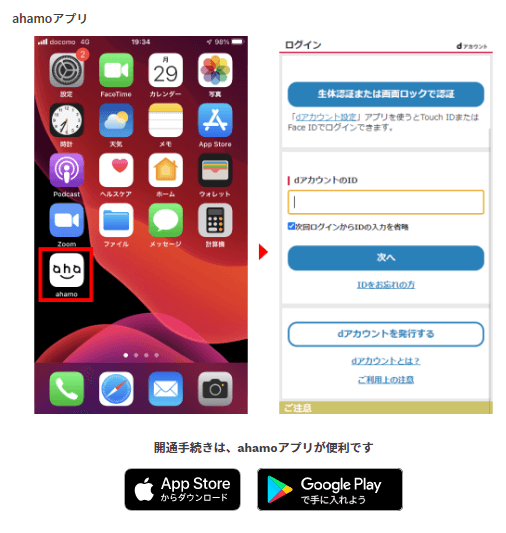
「回線切り替えへ」のボタンを選択
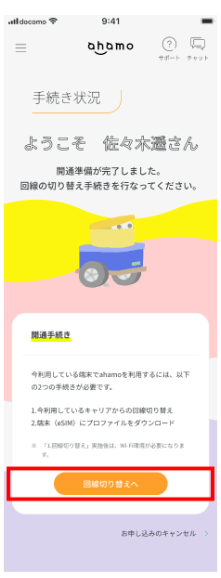
開通する電話番号や注意事項を確認し、問題なければ「回線切り替えを行う」のボタンを選択
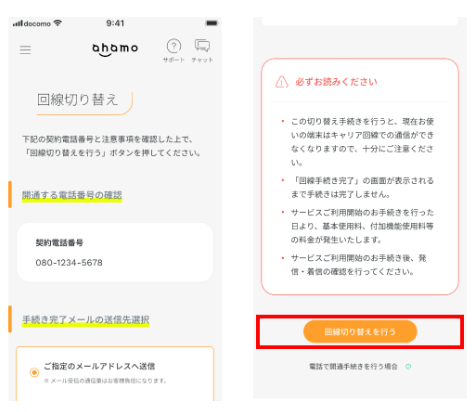
4. スマホ端末にeSIMプロファイルをダウンロードする(※「eSIMに切り換えるかんたん手順」も共通)
最後に、ご利用のスマホ端末にeSIMプロファイルをダウンロードして完了です。こちらも必ずWiFi環境で作業しましょう。
尚、誤って削除してしまった場合は自力で再発行ができないため注意です。もし誤って削除してしまった場合は、ドコモオンラインショップセンター(0120-131-067)に連絡が必要です。ドコモショップでの有料サポートになってしまう可能性もあるため、やはり慎重に作業をしていきましょう。
プロファイルダウンロードはiPhoneとiPhone以外で内容が変わってきます。
4-1. 【iPhone】 スマホ端末にeSIMプロファイルをダウンロードする
※OSのバージョンや機種によって多少見え方が違う場合があります。
[設定] > [モバイル通信]をタップし、その後、[モバイル通信プランを追加]をタップ
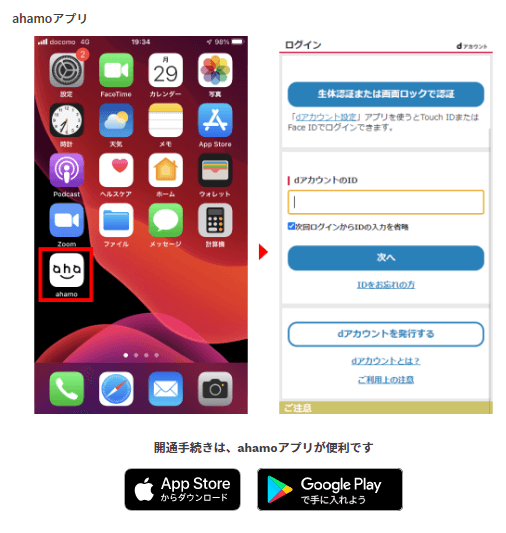
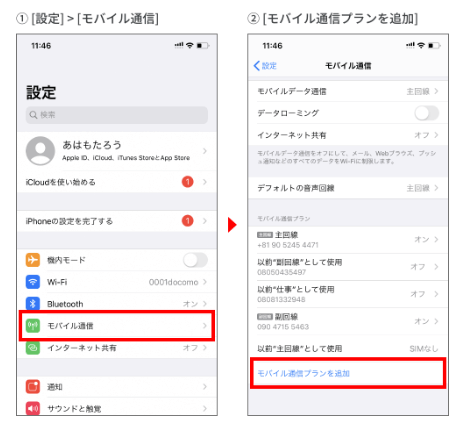
以下のSM-DP+アドレスのQRコードを読み取ってください。読み取れない場合は[詳細情報を手動で入力]を開きSM-DP+アドレスを入力。機種変更の場合は、SMSで受信した確認コードの入力も必要。確認コードを複数回間違えると、ロックがかかってしまうので注意。
SM-DP+アドレス(手動入力用):https://sm-v4-004-a-gtm.pr.go-esim.com
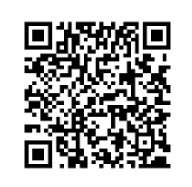
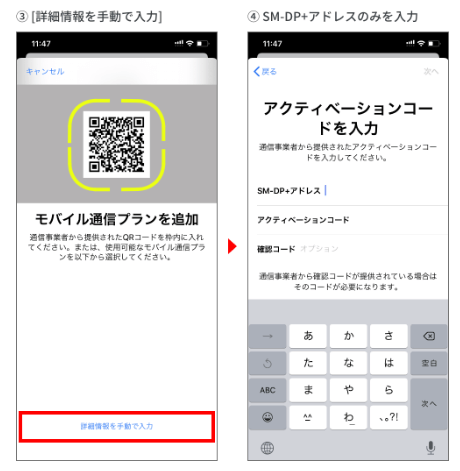
[モバイルプランを追加] をタップし、追加した回線の状態がアクティベート中からオンになることを確認
4-2. 【iPhone以外】 スマホ端末にeSIMプロファイルをダウンロードする
[設定] > [ネットワークとインターネット]をタップし、[モバイルネットワーク]をタップ
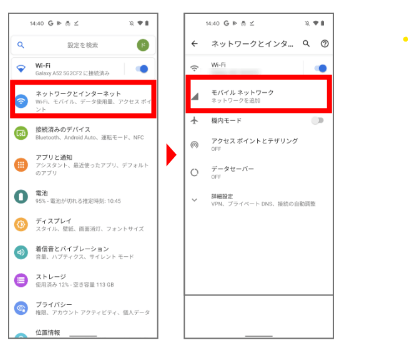
SIMをダウンロード(eSIMを追加)する
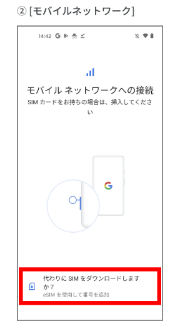
[次へ]をタップし、以下のSM-DP+アドレスのQRコードを読み取る。読み取れない場合は[ヘルプ]を開いて「自分で入力」を選択。機種変更の場合はSMSで受信した確認コードの入力が必要。確認コードを複数回間違えると、ロックがかかってしまうため注意
SM-DP+アドレス(手動入力用):sm-v4-004-a-gtm.pr.go-esim.com
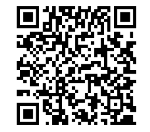
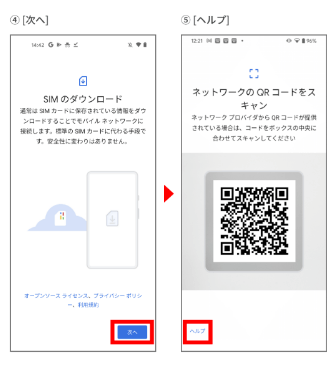
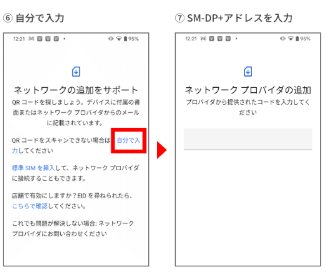
[有効化]をタップし、[完了]をタップ
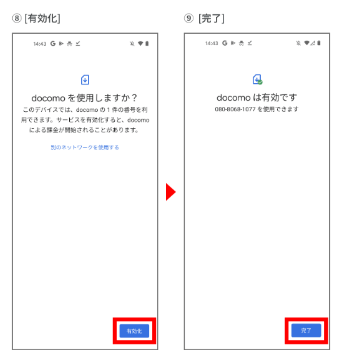
[ネットワークとインターネット]>STEP2で設定したeSIMをタップ>[SIMを使用]をONに切り替え
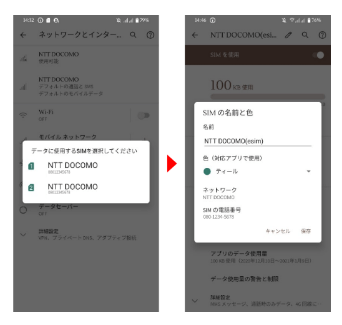
5.再起動で手続き完了!即時利用可能(※「eSIMに切り換えるかんたん手順」も共通)
プロファイルのダウンロードが完了したら、プロファイルをダウンロードしたスマホ端末の再起動をしましょう。
発信テスト用番号(111/通話料無料)へ電話をかけ、正常に利用できることを確認し、問題なければ作業は完了です。
いかがでしたでしょうか?非常にかんたんですよね。
関連記事:【2025年12月】ahamoの最新キャンペーンまとめ-MNP乗り換え特典はある?知ってるとお得な情報を徹底解説
関連記事:ドコモからahamo(アハモ)に乗り換える注意点と乗り換え手順を徹底解説! ahamo乗り換えのメリットも紹介
ahamoでeSIM利用するかんたん手順② 物理SIMからの切り換え・eSIM再発行編
ここでは、下記のような場合に必要なeSIMへの切り換え手順をご紹介します。上記で説明した、「ドコモからの乗り換えのタイミングでeSIMに切り換えたい」という場合は、ドコモからahamoへの乗り換え手続きを完了した後、こちらで物理SIMからeSIMへの切り換えを行ってください。
- 利用中の端末をSIMカードからeSIMにする
- 利用中のeSIM端末を別のeSIM端末に変更する
- 利用中の端末のeSIMを再発行をする
1. ahamoにログインしeSIM発行・再発行手続きをする
ahamoアプリを開き、ご利用のdアカウントでログインする
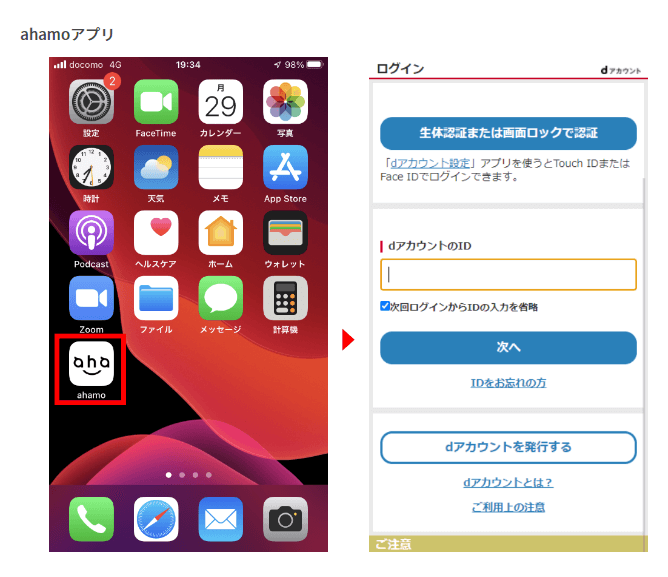
メニューより「その他の手続き」を選択
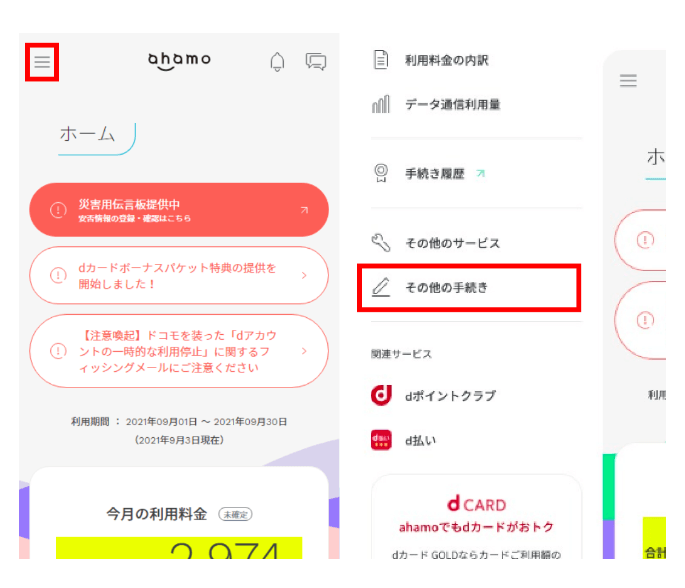
「eSIM発行・再発行のお手続き」を選択
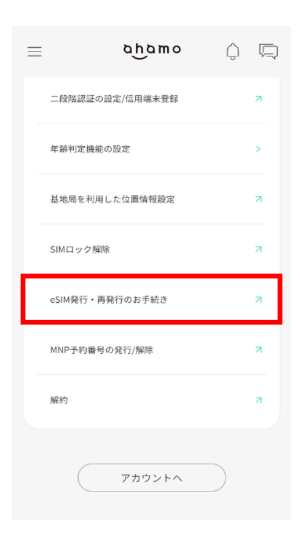
利用中のスマホ端末で初めてeSIMを利用する場合は、「新しい機種(持ち込み)でeSIM発行」を選択し、EID(32桁)を入力。eSIMを既に利用中の端末でプロファイルの再発行をする方は、「eSIM利用中の機種で再発行」を選択し、端末のEIDが表示されたものと合っているか確認。
- 【iPhone】EID確認:[設定]>[一般]>[情報]の画面で情報確認
- 【Android】EID確認:[設定アプリ]>[デバイス情報]>[SIMのステータス]の画面で情報確認
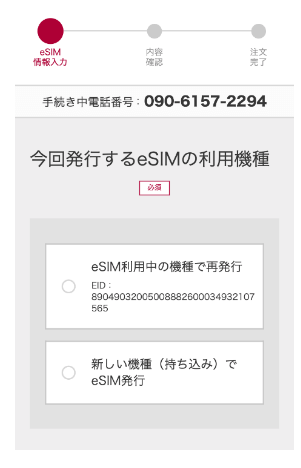
入力内容を確認して注文完了
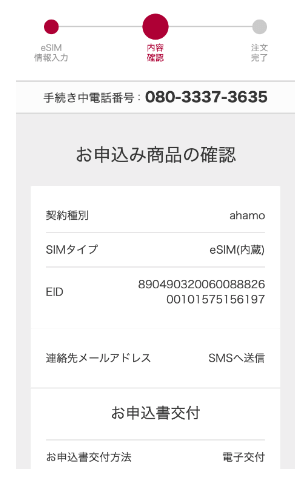
2. 開通手続きをしてeSIMプロファイルのダウンロードまで完了する
ここからの作業は新規・乗り換えの開通作業と共通になります。
関連記事:ahamoの評判が悪いは本当?独自調査で良い口コミと悪い口コミ徹底調査
関連記事:ahamo大盛りはおすすめ?他のプランと比較すると?
ahamoのeSIM対応機種一覧
ahamoで利用できるスマホ端末は限られています。更に、その限られた端末の中でもeSIMが利用できるものとできないものがあるため、まずはahamoで利用予定のスマホ端末が「ahamoのeSIM対応機種」かどうかをチェックしましょう。
| ドコモ | ドコモ以外 (SIMフリーを含む日本国内販売) |
|
|---|---|---|
| iPhone | iPhone 14/ 14 Pro Max/ 14 Pro/ 14 Plus iPhone 13/ 13 Pro Max/ 13 Pro/ 13 mini iPhone 12/ 12 Pro Max/ 12 Pro/ 12 mini iPhone 11/ 11 Pro Max/ 11 Pro iPhone XS/ XS Max iPhone XR iPhone SE(第3世代)/ SE(第2世代) |
iPhone 14/ 14 Pro Max/ 14 Pro/ 14 Plus iPhone 13/ 13 Pro Max/ 13 Pro/ 13 mini iPhone 12/ 12 Pro Max/ 12 Pro/ 12 mini iPhone 11/ 11 Pro Max/ 11 Pro iPhone XS/ XS Max iPhone XR iPhone SE(第3世代)/ SE(第2世代) |
| Android | arrows N F-51C/ Galaxy A23 5G SC-56C/ Galaxy Z Fold4 SC-55C/ Galaxy Z Flip4 SC-54C/ AQUOS sense7 SH-53C/ AQUOS R7 SH-52C/ Xperia 5 IV SO-54C/ Xperia 1 IV SO-51C | - |
| その他 | 11インチiPad Pro(第1~4世代)/ 12.9インチiPad Pro(第3~6世代)/ iPad Air(第3~5世代)/ iPad(第7~10世代)/ iPad mini(第5,6世代)/ dtab d-51C/ キッズケータイ KY-41C/ dtab Compact d-52C/ dtab Compact d-42A | - |
ahamoはシステムメンテナンスのためeSIM利用できないって本当?
ahamoでは、システムメンテナンスに伴い申込受付を停止していましたが、2022年9月14日(水)より、申込受付を再開しました。
今は問題なくeSIMでの申し込みができるようです。
ahamoでeSIM利用するメリット5選
物理SIMを使っている人にとって「eSIMって本当に必要?」という疑問もあるのではないでしょうか?
実はeSIMに切り換えることでより便利にahamoのサービスを利用できるのです。ここではメリットを5つ紹介していきます。
ahamoでeSIM利用するメリット1:物理SIMのような複雑な入れ替えが不要
通常の物理SIMは小さくて扱いに気を使いますよね。実は物理SIMの規格には「標準SIM」、「microSIM」、「nanoSIM」の3種類があります。
最近のmicro SIMやnano SIMといった極小のSIMカードは「SIM変換アダプタ」と呼ばれる枠のようなものを付けて、サイズを大きくした状態でよりSIMカードトレイに入れるような作業が発生することもあります。
そのような中で、「SIMトレイ内でアダプタがズレてしまって、取りだせない…」といったトラブルや、最悪「SIMが壊れてしまった…」といったリスクがあります。
eSIMなら、そのような破損リスクは一切ありませんし、複雑な抜き差しも発生しません。
ahamoでeSIM利用するメリット2:申し込みから最短1時間で利用開始可能
ahamoはオンラインでの申し込みが基本となっており、24時間受け付けています(MNPの場合は午前9時~午後8時が対象)。
SIMカード(物理SIM)の発行が必要な場合は手続き完了後3~5日後の発送となるところ、eSIMなら申し込みから最短1時間で開通が可能です。
審査に時間が掛かってしまうような場合を除き、eSIMなら即日の利用開始が可能です。
ahamoでeSIM利用するメリット3:iPhoneでデュアルSIMが楽しめる
iPhoneでもデュアルSIMの利用が可能です。
しかし、iPhoneでは2つ以上トレイが設置されていません。物理SIMを2枚挿入するには、SIMトレイの表と裏にnano-SIMを装着するという非常に複雑な作業となります。
しかし、物理SIM1枚とeSIMというコンビネーションなら手軽にデュアルSIMの利用が可能です。
デュアルSIMなら、昨今のキャリアの通信障害対策以外にも、「通話SIMとデータSIMの使い分け」や、「仕事用SIMとプライベート用SIMの使い分け」など、様々な楽しみ方ができます。
お持ちのiPhoneでデュアルSIMを実践したい場合は、ahamoのeSIM利用をおすすめします。
ahamoでeSIM利用するメリット4:海外からでも申し込める
ahamoの魅力の1つとして、「海外ローミングが20GBまで無料」というサービスがあります。
海外在住者で日本に帰国する予定のある方、また海外に長期出張や旅行に行く方には、かなりありがたい内容となっています。
一方で、既に海外にいる方でahamoに申し込みたい…という場合は圧倒的にeSIMがおすすめです。
ahamoでは物理SIMの海外配送をしていないため、一度国内の住所に送ったのち、海外の住所に転送する必要があります。すごく時間が掛かってしまったり、最悪配送中に壊れてしまう可能性もあります。
eSIM対応機種でahamoを申し込めば、どこから申し込んでも即日の利用開始が可能です。
ahamoでeSIM利用するメリット5:SIM発行手数料がかからない
最後に、ahamoでは新規のSIMカード発行は0円ですが、再発行には手数料1,100円が別途掛かります。その点、現時点でahamoにおけるeSIMの再発行手数料は発生しません。
ahamoでeSIM利用する3つの注意点
ここでは、ahamoでeSIMを利用するにあたって重要な注意点を紹介していきます。
便利なeSIMですが、場合によっては「結局物理SIMの扱いよりも面倒だった…」となり兼ねないので、注意点をよく読んで設定を進めましょう。
ahamoでeSIM利用する注意点1:対応端末が限られている
ahamoで使用できるスマホ端末は限られています。更に、その中でもeSIMが利用できる機種は限られてきてしまいます。
eSIMが普及し始めたのが最近ということもあり、今現在物理SIM対応の機種の方がeSIMよりも多いのが現状です。
今現在、ahamoでのeSIMI対応機種はSIMフリーのiPhoneもしくはドコモのアンドロイド製品等が中心となっています。残念ながら他社キャリアのアンドロイドスマホ等は、ahamoでのeSIM利用対象に該当しません。
ahamoでeSIM利用する注意点2:設定するのにWiFi環境が必要
eSIMの設定は全てオンライン上での手続きとなるため、WiFi環境が必要となってきます。
便利なeSIMではありますが、必ずインターネットが使えるかどうかを事前に確認しましょう。
ahamoでeSIM利用する注意点3:スマホ操作に不慣れな人には却って難しい
ahamoでeSIMを設定する際、一度誤って削除してしまうと自分で再発行することができません。
削除してしまうと、ドコモに問い合わせる必要があり、場合によってはドコモショップでの有料サポートを受けなければなりません。本来ahamoでは無料で利用できるeSIMなのに、却って費用がかかってきてしまう可能性があります。
大変便利なeSIMですが、スマホ操作に自信がない方は知り合いや身内に手伝ってもらうことをおすすめします。
結論:ahamoでeSIMを利用すれば即日開通ができて便利!
いかがでしたか?ahamo(アハモ)でのeSIM利用、手順通りにやればとてもかんたんで便利なことが分かりました。
eSIMなら、国内に限らず海外からもahamoに申し込むことができ、更に物理SIMのような破損のリスクもありません。
但し、手順を誤ってeSIMを削除してしまうと、ドコモショップのサポートが必要になるなど、却って面倒なことになってしまいます。
ahamoのeSIMへの切り換え、またはeSIMでのahamoへの新規・乗り換えはWiFiのある環境で、落ち着いて対応することをおすすめします。